【点晴永久免费OA】自动备份软件KLS_Backup_Professional同步备份方式设置操作指引
当前位置:点晴教程→点晴OA办公管理信息系统
→『 经验分享&问题答疑 』
KLS Backup Pro 是一款非常专业的文件备份同步软件。其具备完整备份,增量备份和差异备份三种备份模式、以及超广的系统兼容性,支持 Windows XP/7/8/10/11 和 Windows Server 所有版本,不但可支持指定目录的内容或系统的文件备份到本地物理硬盘、映射硬盘、 CDR、多种网盘或远程FTP服务器上等,其中也还可以采用标准的zip、7z或者SQX等不同格式进行文件存储,以减少存储空间要求,也支持SQL Server、MySQL等多种数据库的备份。 一、下载并安装KLS_Backup根据Windows版本下载安装备份软件“备份软件KLS_Backup_2019”,安装时采用默认设置直接安装即可。 KLS_Backup_V2019(32位版本):地址1、地址2(仅限本地,不提供公网下载) KLS_Backup_V2019(64位版本):地址1、地址2(仅限本地,不提供公网下载) 安装完毕后,务必开启以下功能:Tools-》Option-》General Preferences->Security,选择至少两个文件(一个程序、一个Office文档)监控,但检测到文件被更改时选择“Prevent all jobs from running”(停止所有运行中的任务),避免备份被勒索病毒等破坏。
常规备份方式的潜在风险为如果点晴MIS服务器被勒索病毒或其他病毒损坏了文件时,可能会导致部分被损坏的文件也被同步备份覆盖到备份机上,造成备份机上的相应文件也被损坏。KLS提供了上面这个方法避免此问题的发生,在点晴MIS系统各个盘符的根目录下放一个小文件,设置KLS实时检测此小文件,如果此文件有任何异动,则视为服务器遭到攻击,KLS就会立即停止自动备份,可以有效规避上面所述风险。 二、KLS_Backup同步备份设置方法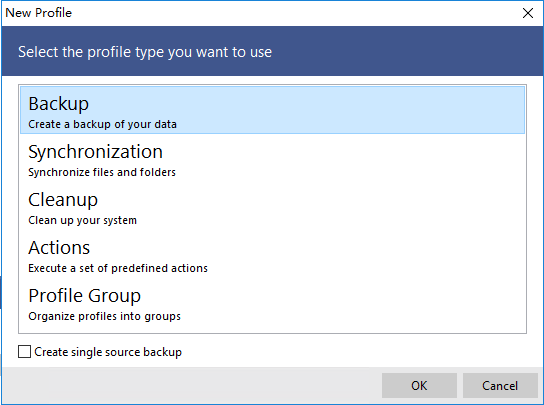 KLS支持压缩包备份(Backup)、同步备份(Synchronization)等多种备份方式。 一般采用同步备份即可,此方式的特点是备份机上无需准备大量空间,只要确保备份盘剩余空间不小于点晴MIS系统硬盘大小即可,因为是采用同步方式进行备份,所以不会产生多余的文件空间占用,完全与备份来源目录所有文件一致,也不会占用大量的服务器带宽资源,只有发生变动的文件才会被同步到备份机上,比较适合预算紧张的单位。 采用同步备份的方式,会按照指定周期,自动将指定的目录同步到指定目的地。此备份方式是将来源目录同步到目的目录,同一个文件只有一个备份,不会产生多个备份造成大量的空间占用。由于只会备份有变化的文件,所以也不会占用大量的服务器硬件资源和带宽,非常适合有大量文件需要备份的场景。 下面介绍同步备份方式下的设置方法: 1、创建新的备份项目
2、点击菜单“New”
3、点击“Synchronization”,然后点击“OK”
4、给备份任务命名,写上备注,然后点击“Next”
Left:备份来源,Location支持很多种,这里选择本地目录“Local/Network/Removable”,Folder选择准备备份的本地目录; Right:备份目的地,Location也支持很多种,这里选择“FTP”,Account选择“Create new...”:
5、在上面填入FTP服务器的地址和连接账号、密码,确认无误后,点击“Test...”,测试可以正常连接后,点击“OK”
然后在Path中选择FTP服务器上的目的备份文件位置,如果没有合适的目录,那么可以立即创建一个新的目录用于同步备份。 如果有一些文件不想备份,那么可以点击“Filter...”,设置过滤条件(具体设置方法自行测试体会):
6、确认无误后,点击“Next”
上面是设置同步备份方法,建议按照以上设置即可。 Mode选择“Simple”简单备份方式; Left and Right(备份来源和目的地): File exists on Left only,选择“Copy from Left to Right”,意思是如果文件只在左边存在时,则从左边复制到右边; File exists on Right only,选择“None(skip file)”,意思是如果文件只在右边存在时,则跳过,什么也不做; File exists on Left and Right, and are different,选择“Always copy from Left to Right”,意思是如果文件在两边都存在并且不同时,则永远只从左边复制到右边; File exists on Left and Right, and are the same,选择“None(skip file)”,意思是如果文件在两边都存在并且相同时,则跳过,什么也不做; 7、然后点击“Next”
8、这个不用改,点击“Next”
9、点击“Next”
10、不用添加动作,点击“Next”
11、Log,选中“Summary”(概况即可,不需要记录详细内容),然后点击“Next”
12、什么都不用改,直接点击“Next”
13、Task and Schedules(任务和计划),点击“New...”
14、点击“Next”
同步备份时间,支持按天、周、月进行设置。 这个备份时间设置很重要,一定要确保这个时间点电脑不会关机,否则同步备份动作永远也不会执行,一般建议设置为每天中午12:30左右开始比较合适。 这里是支持设置无限多个备份触发器的,可以设置多几个同步时间,例如早上8:30、下午5:15等,可以确保尽可能将本电脑上的文件实时同步到FTP服务器上。 15、确认无误后,点击“Next”
16、点击“Finish”,就完成了同步备份设置工作,在任务列表中,就可以看到这个同步任务了:
相关教程:
该文章在 2025/8/26 16:39:13 编辑过 |
关键字查询
相关文章
正在查询... |